
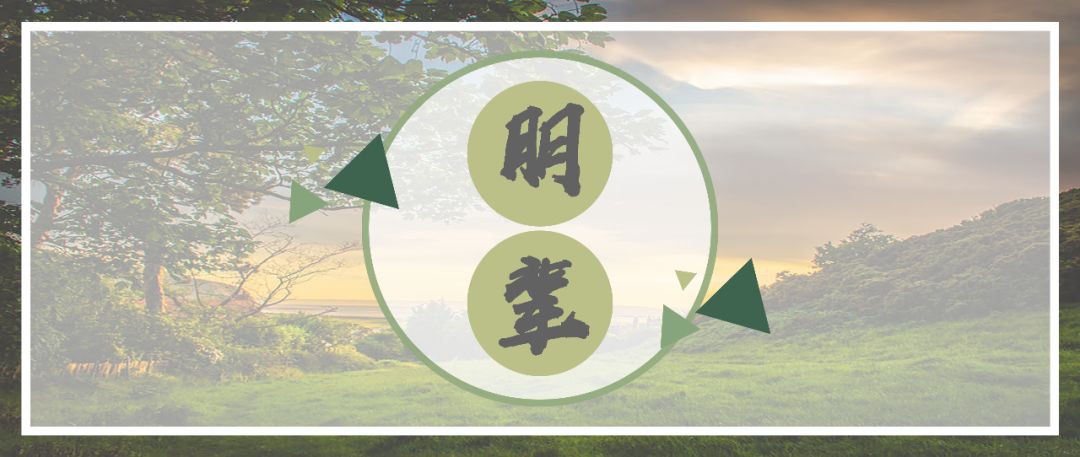

数据粘贴
Excel的复制与粘贴最简单的是 Ctrl+C、Ctrl+V ,而且这两个快捷键在大部分场景下都可以使用。除了基础粘贴,在粘贴的时候,右击鼠标,点击选择性粘贴,会弹出下图界面,其中包括多种粘贴格式。这里面,最常用的就是转置。作用就是把数据的行和列进行对换,简单方便,操作实用。
Csv格式数据粘贴
Csv格式文件即扩展名以.csv结束的文件,是一种逗号分隔符文件。有时候一些仪器的原始数据是以这种格式记录的,在使用时直接粘贴进excel可能会导致数据错位,以及所有数据都在同一个单元格中。这时候只需要先把数据复制,然后再excel操作栏上选择粘贴→使用文本导入向导,然后将分隔符改为逗号就可以直接粘贴数据了。
数据筛选
选取数据区域→排序和筛选,选中区域的第一行就会出现小箭头。点开小箭头就可以进行数据筛选了。数据筛选的作用是可以帮助更方便快捷查找符合相应条件的数据。
冻结窗格
视图→冻结窗格 ,三个选项分别对应冻结现在所选单元格的左侧列和上侧行,冻结首行,冻结首列。这样在拖动视窗的时候,冻结的窗格会始终显示在左边或上边,不用来回拖动,可以提高效率。
复制、保存表格
时刻记住,原始数据备份是一个好习惯。备份数据最简单的方法是复制粘贴一个新文件,但如果只想复制某一张表,并且将它作为一个新的工作表打开,只需要点击数据表标题→移动或复制,点击建立副本就可以得到一个新的包含当前工作表的Excel文件了。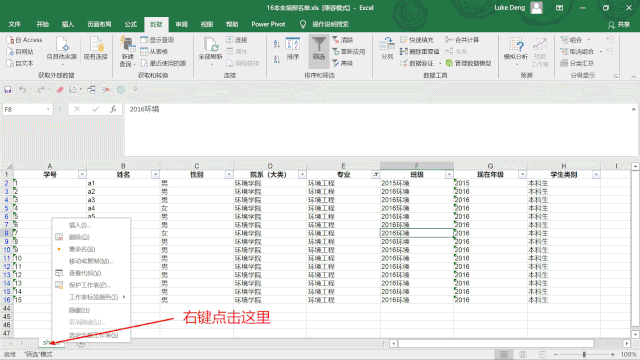 2
快捷处理数据的方法
使用excel最重要的作用还是对数据进行快捷处理,达到提高工作效率的目的。这边就给大家稍微介绍一些处理数据的方法。
2
快捷处理数据的方法
使用excel最重要的作用还是对数据进行快捷处理,达到提高工作效率的目的。这边就给大家稍微介绍一些处理数据的方法。
使用Excel自带的函数
Excel有一个基于VBA语言的函数库,可以自行添加新的函数,但是一般情况下自带的函数已经足够使用。这些函数包括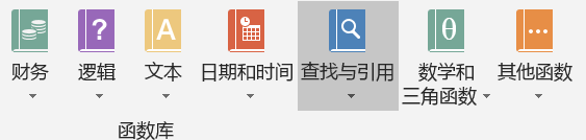 如果要使用函数,只需要输入“=“,然后输入相应的函数名称就可以了。
但是我们这里没有办法完全列举完excel所有的函数用法,就先给大家介绍几种常见又实用的函数。
1.简单的数据计算
求和sum,求平均数average,也可以直接通过加减乘除等运算符号进行数据计算。
2.条件函数if
If函数的作用是在两个条件中选择一个执行,使用if可以完成很多需要用到大量繁琐操作的计算。例如咱们要根据数据进行等级评定的时候,就可以通过if函数一次性快速评级。
如果要使用函数,只需要输入“=“,然后输入相应的函数名称就可以了。
但是我们这里没有办法完全列举完excel所有的函数用法,就先给大家介绍几种常见又实用的函数。
1.简单的数据计算
求和sum,求平均数average,也可以直接通过加减乘除等运算符号进行数据计算。
2.条件函数if
If函数的作用是在两个条件中选择一个执行,使用if可以完成很多需要用到大量繁琐操作的计算。例如咱们要根据数据进行等级评定的时候,就可以通过if函数一次性快速评级。
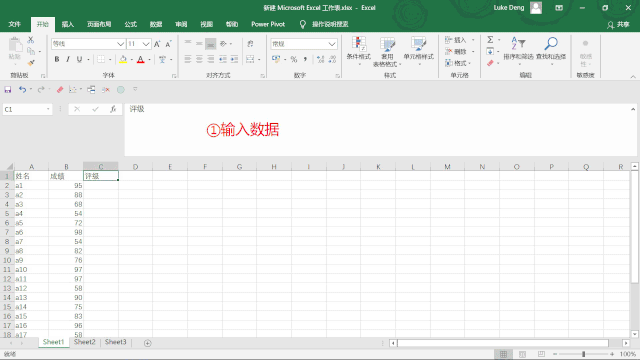
lookup_value:要查找的值,也被称为查阅值
table_array:查阅值所在的区域。请记住,查阅值应该始终位于所在区域的第一列,这样 VLOOKUP 才能正常工作。例如,如果查阅值位于单元格 C2 内,那么您的区域应该以 C 开头。
col_index_num区域中包含返回值的列号。例如,如果指定 B2:D11 作为区域,那么应该将 B 算作第一列,C 作为第二列,以此类推。
[range_lookup](可选)如果需要返回值的近似匹配,可以指定TRUE;如果需要返回值的精确匹配,则指定 FALSE。如果没有指定任何内容,默认值将始终为 TRUE 或近似匹配。
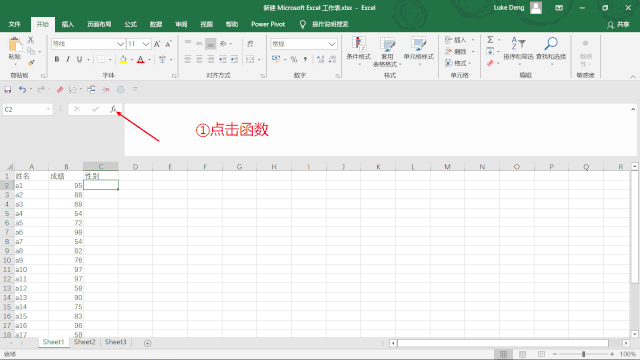

录制宏
对于重复而单一的操作,可以使用宏来完成。 宏的位置: 视图→宏 例如有多张数据表,每张表需要把男生高亮标出,只需要在第一张数据表操作前点击录制宏,然后给宏命名然后在所有操作结束后点击停止录制。
例如有多张数据表,每张表需要把男生高亮标出,只需要在第一张数据表操作前点击录制宏,然后给宏命名然后在所有操作结束后点击停止录制。
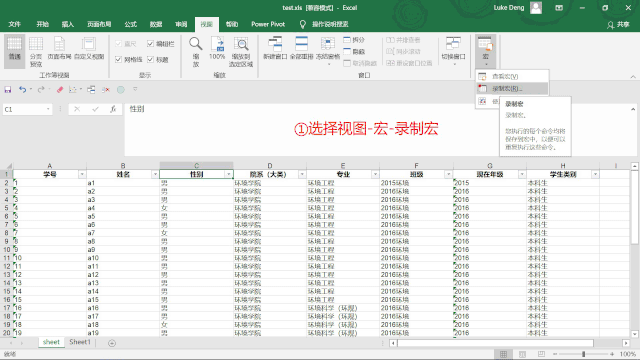 这样,在点击“查看宏”时,就有了一个包括刚刚录制所有动作的宏。
在之后的每张表只需要点击执行,就可以快速完成操作。
如果有多个操作需要进行,建议分开录制。宏的本质是将某一次操作通过VBA编程记录下来,就和大家学过的C语言一样,如果数据的属性不一致,是没法执行的。所以,建议大家在记录数据的时候可以保持格式的一致,避免后续出现问题。
这样,在点击“查看宏”时,就有了一个包括刚刚录制所有动作的宏。
在之后的每张表只需要点击执行,就可以快速完成操作。
如果有多个操作需要进行,建议分开录制。宏的本质是将某一次操作通过VBA编程记录下来,就和大家学过的C语言一样,如果数据的属性不一致,是没法执行的。所以,建议大家在记录数据的时候可以保持格式的一致,避免后续出现问题。
Excel 图表
图表的作用在于直接显示数据的变化规律或者对应关系,在写论文的时候大家要注意 尽可能多用图表而不要直接陈列数据 。Excel经过许多年发展,当前版本的Excel插入图表已经变得十分简单,样式也比较齐全,基本可以满足大家的日常使用。 选中需要的数据,点击插入→推荐的图表,选择一个合适的样式就可以完成了。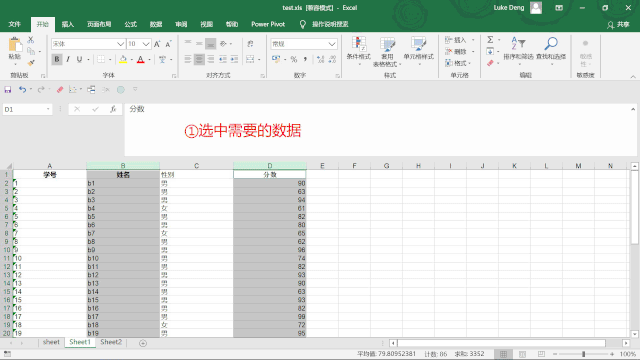 如果对图表的颜色、格式不满意,右键点击图表→格式即可修改。
如果对图表的颜色、格式不满意,右键点击图表→格式即可修改。
写在最后
除了以上这些操作,Excel还有很多可能会用到的功能,这需要在平时使用中多积累。大家可以趁着这段时间先熟悉各项操作,等真正做完实验拿到数据就可以尽快完成数据处理,做出一篇优秀的毕业论文了!





















 142
142

 被折叠的 条评论
为什么被折叠?
被折叠的 条评论
为什么被折叠?








